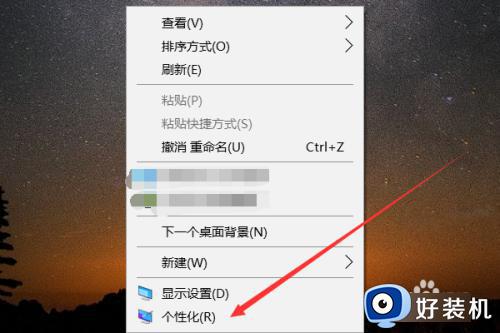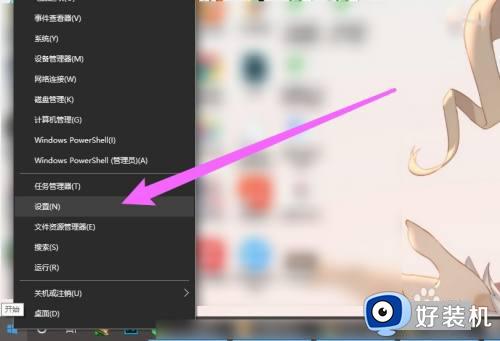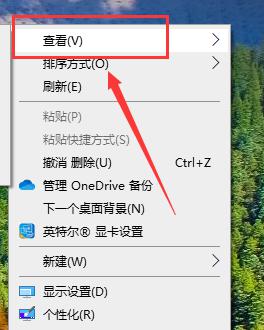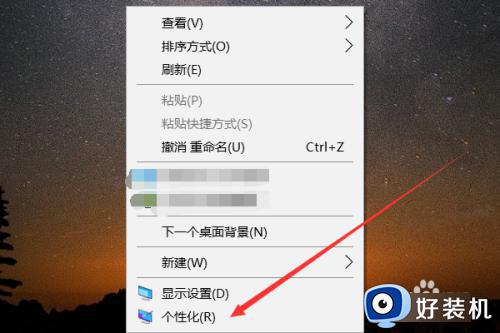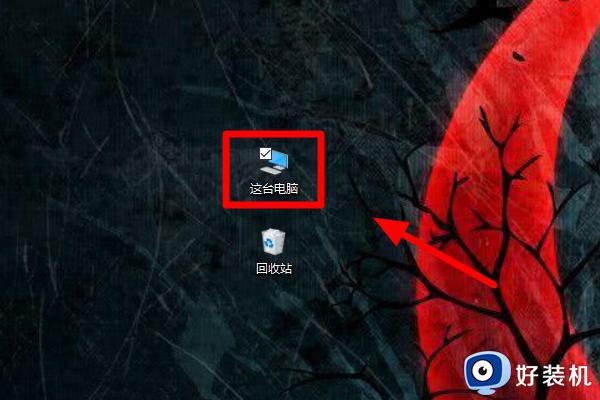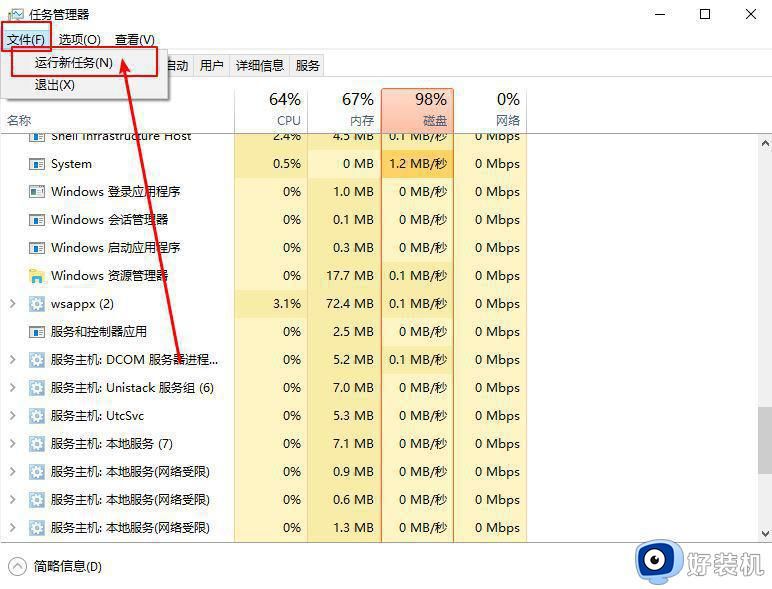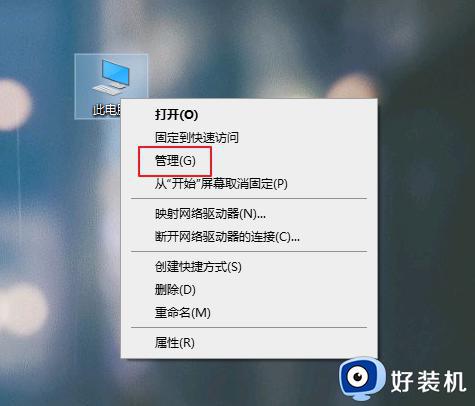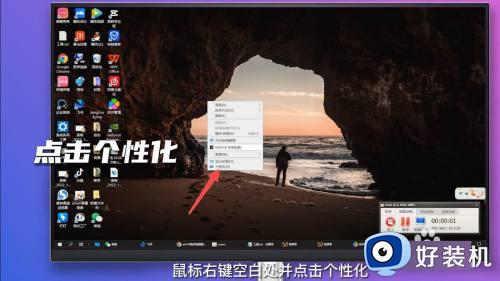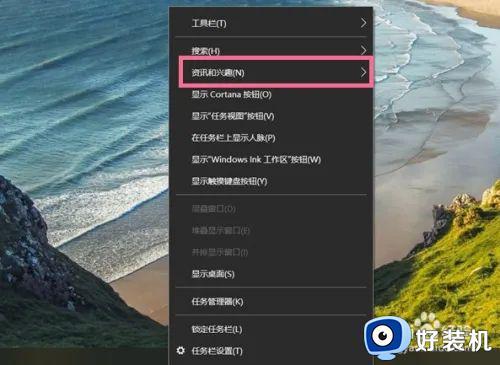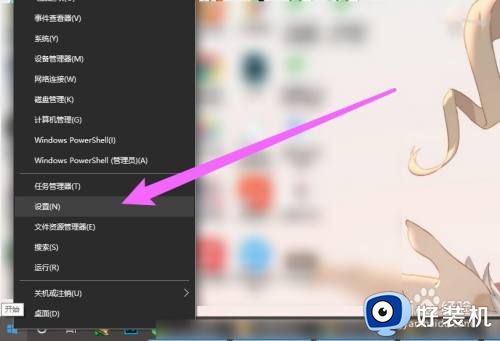windows10图标大小在哪设置 windows10设置图标大小的操作方法
时间:2023-07-11 15:29:00作者:mei
windows10图标大小都是默认调整好的,有部分用户觉得不合适,想重新调整一下图标大小,要到哪里进行设置?如果想要设置图标大小进入右键菜单即可,接下去说说windows10设置图标大小的操作方法。
推荐:win10 64位系统
1、在电脑桌面上空白处右键点击鼠标,在弹出的菜单中选择。
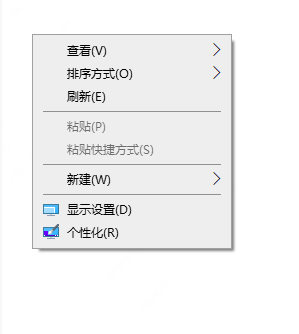
2、点击“查看”旁边的倒立三角形,选择如下图所示的下拉菜单。
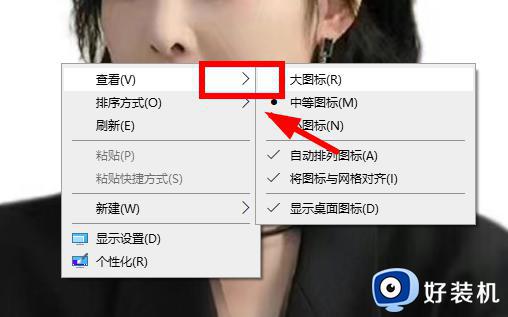
3、选择“大图标”、“中等图标”、“小图标”可将桌面图标变大、居中或变小,具体根据个人偏好和屏幕大小来选择。如下图所示:
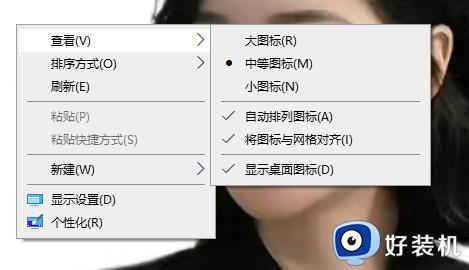
4、一般来说我们可以将桌面图标调整为“小图标”,但也可根据电脑屏幕大小自行调整。
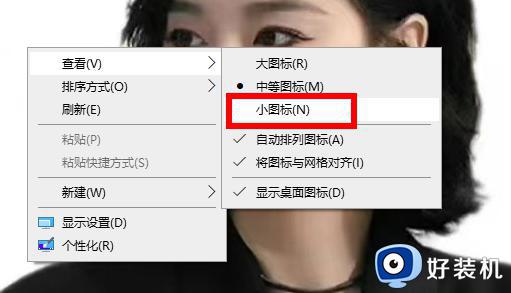
一班windows10系统图标大小都默认设置好的,如果看不习惯自己桌面图标大小,那么一起阅读本文内容进行调节。